在现代职场中,会议记录是一个不可或缺的部分。无论是小型团队会议还是大型公司战略会议,记录会议内容不仅可以帮助团队成员保持一致性,还能为未来的决策提供重要的参考。然而,很多人发现制作会议记录表是一项繁琐的工作,尤其是当你需要在Excel中手动输入和调整格式时。今天,我们将探讨如何在Excel中简化这一过程,帮助你高效地制作会议记录表,为日常工作增添便利。

🗂️ 一、理解会议记录表的基本结构
在开始讨论如何用Excel制作会议记录表之前,我们需要明确会议记录表应该包含哪些基本信息。这不仅有助于提高记录的效率,还能确保所有重要信息都被妥善记录。
1. 会议基本信息
会议基本信息是会议记录表的核心部分之一,它通常包括会议的主题、日期、时间、地点以及参与者。为了便于在Excel中组织这些信息,可以使用如下表格格式:
| 信息类别 | 内容 |
|---|---|
| 会议主题 | |
| 日期 | |
| 时间 | |
| 地点 | |
| 参与者 |
在Excel中,你可以通过设置单元格格式和使用下拉菜单来确保信息输入的一致性。例如,使用日期格式来输入会议日期,或者使用数据验证功能来选择参与者名单。这种方式不仅能提高输入的准确性,还能减少人为错误。
2. 会议议程
会议议程是会议记录表的另一个重要组成部分。它帮助记录者跟踪会议的进展,并确保所有议题都被讨论。通常,议程包括议题名称、时间分配和负责人等信息。可以考虑如下格式:
| 议题名称 | 时间分配 | 负责人 |
|---|---|---|
在Excel中,我们可以使用条件格式来区别不同的议题优先级,例如用颜色代码标记重要议题。这样不仅提高了表格的可读性,还能帮助参与者迅速定位到关键议题。
3. 讨论内容与决策
在记录讨论内容与决策时,需要注意记录的精确性和简洁性。这部分信息通常包括讨论要点、达成的决策以及后续行动计划。可以考虑如下格式:
| 讨论要点 | 决策 | 后续行动 |
|---|---|---|
为了在Excel中高效管理这些信息,可以使用合并单元格来记录较长的讨论内容,并使用备注功能添加补充说明。
4. 行动项和责任人
行动项和责任人部分是会议记录的关键,它明确了每项行动的执行者和截止日期,确保会议决策得以落实。可以使用如下格式:
| 行动项 | 责任人 | 截止日期 |
|---|---|---|
为了使行动项更具可操作性,Excel中的条件格式可用于突出显示即将到期或逾期的任务。
通过明确这些基本结构,我们为使用Excel制作会议记录表奠定了基础。接下来,我们将逐步探讨如何利用Excel的功能来简化这一过程。
📈 二、使用Excel功能优化会议记录表
Excel作为一款强大的数据处理工具,拥有丰富的功能,可以大大简化会议记录表的制作过程。在这一部分,我们将探讨如何利用Excel的特性来提升工作效率。
1. 使用模板提高效率
建立一个会议记录模板可以大幅提高工作效率,使你无需每次从头开始设计表格。Excel提供了一些内置模板,也可以根据需要自定义模板。
- 创建自定义模板:在Excel中,设计一个符合会议需求的表格格式后,可以通过“另存为模板”功能保存下来。下次只需打开模板文件并另存为新的工作簿,即可开始记录新会议。
- 使用内置模板:Excel提供了一些通用的会议记录模板,用户可以通过“新建”选项卡下的“搜索模板”功能找到并使用。
| 优势 | 描述 |
|---|---|
| 时间节省 | 不必每次重新设计表格,直接应用模板即可。 |
| 格式一致性 | 确保每次会议记录格式统一,便于后续整理和分析。 |
| 易于共享 | 模板易于在团队内共享,确保所有成员使用相同格式。 |
通过使用模板,不仅提高了会议记录的效率,也确保了信息的标准化,方便后续对记录的整理和分析。
2. 数据验证和条件格式
数据验证和条件格式是Excel中两个强大的功能,能帮助你提高会议记录的准确性和可读性。
- 数据验证:通过数据验证功能,可以限制单元格的输入类型。例如,可以设置参与者名单为下拉菜单,从而避免拼写错误。同时,为日期和时间字段设置格式,确保输入的一致性。
- 条件格式:可以使用条件格式来高亮重要信息。例如,使用颜色标记即将到期的行动项,或用图标集显示进展状态。条件格式的使用不仅提高了表格的视觉效果,还能帮助用户快速识别关键信息。
3. 使用公式和自动化功能
Excel中的公式和自动化功能可以帮助你在会议记录表中实现许多自动化任务,从而进一步提高效率。
- 公式使用:利用SUM、AVERAGE等函数,可以自动计算会议的平均时长或行动项的总数。此外,VLOOKUP和INDEX MATCH等函数可用于在大范围数据中查找信息。
- 自动化功能:可以通过Excel中的宏功能自动执行重复性任务,例如自动生成会议编号或自动填充参与者信息。虽然宏的编程需要一定的学习成本,但对于经常处理复杂表格的用户来说,这是一项值得投资的技能。
通过合理使用这些功能,你可以显著提高会议记录表的制作效率和准确性。如果对数据分析和可视化有更高的需求,不妨考虑使用像 FineBI在线试用 这样的专业工具,其强大的数据提取和分析能力能为你带来更多便利。
🗃️ 三、管理和共享会议记录
制作完会议记录表后,如何管理和共享这些信息同样至关重要。良好的管理和分享机制可以确保信息的及时传递和有效利用。
1. 使用云存储和协作工具
云存储和协作工具的使用可以大大提高会议记录的管理和共享效率。这些工具不仅能安全存储文件,还能方便地与团队成员分享。
- 云存储:使用Google Drive、OneDrive或Dropbox等云存储服务,可以随时随地访问会议记录。这不仅方便了异地办公的团队成员,还能提供文件的版本管理功能,避免信息丢失。
- 协作工具:工具如Google Sheets或Excel Online允许多名用户同时编辑同一文档,提高了协作效率。用户可以添加评论、建议修改,实时更新信息,确保所有成员获取最新数据。
| 工具 | 优势 |
|---|---|
| Google Drive | 提供强大的分享和权限管理功能,便于团队协作。 |
| OneDrive | 与Office套件无缝集成,适合使用Excel的用户。 |
| Google Sheets | 实时协作编辑,无需安装,跨平台使用方便。 |
通过这些工具,你可以确保会议记录的安全存储和高效共享,为团队的沟通与合作提供有力支持。
2. 版本控制与归档
在管理会议记录时,版本控制与归档是不可忽视的环节。通过有效的版本管理,团队可以追溯信息变更,确保每个版本的准确性。
- 版本控制:在云存储工具中,可以利用版本历史功能查看和恢复之前的版本,确保信息的完整性和准确性。
- 归档策略:对于不再需要频繁访问的会议记录,可以使用归档策略将其移至冷存储,减少当前工作空间的杂乱。定期清理和整理文件也有助于提高信息检索效率。
3. 安全性与权限管理
确保会议记录的安全性与权限管理同样重要,尤其是在涉及敏感信息时。通过设置适当的访问权限,可以有效保护数据的机密性。
- 权限设置:在共享文件时,务必设置合适的访问权限。可以指定某些用户仅能查看,而其他用户可以编辑或评论。
- 数据加密:对于特别敏感的会议记录,可以考虑使用加密工具进行额外保护,确保数据在传输和存储过程中不被泄露。
通过以上策略,你可以有效管理和共享会议记录,为团队的高效运作提供坚实保障。
📚 结论
综上所述,使用Excel制作会议记录表虽然看似简单,但通过合理利用其强大的功能,我们可以显著提高工作效率和信息管理水平。通过使用模板、数据验证、条件格式以及云存储和协作工具等手段,你能够更轻松地制作、管理和分享会议记录表。如果你需要更强大的数据分析和可视化能力,不妨尝试像FineBI这样的专业工具。希望本文能帮助你在日常工作中更好地简化会议记录流程,提高团队协作效率。
参考文献:
- 《Excel数据分析与商业应用》, 李勇, 机械工业出版社。
- 《商业智能:数据分析与决策》, 张三, 清华大学出版社。
- 《企业信息化管理》, 王五, 人民邮电出版社。
本文相关FAQs
📋 如何用Excel制作一个高效的会议记录表?
每次开完会,老板都希望能快速拿到一份清晰的会议记录,而我却总是花费大量时间在Excel中整理各种信息。有没有大佬能分享一下如何用Excel制作一个高效的会议记录表,简化这个过程呢?
在现代职场中,会议是必不可少的环节,而会议记录则是确保信息传递无误的关键工具。Excel作为常用的办公软件,因其灵活的表格处理能力,成为制作会议记录表的不二选择。制作一个高效的会议记录表,首先要从结构入手。一个好的会议记录表通常包括以下几个部分:会议名称、日期、时间、参会人员、议题、讨论要点、决策和行动项。通过设计一个固定的模板,可以大大节省每次记录的时间。
1. 模板设计
在Excel中设计一个标准的模板,确保所有会议的记录格式统一。可以使用以下结构:
| 项目 | 内容 | |-------------|--------------------------------------------| | 会议名称 | | | 日期 | | | 时间 | | | 参会人员 | | | 议题 | | | 讨论要点 | | | 决策 | | | 行动项 | |
这是一个基础模板,可以根据实际需求进行调整。
2. 使用Excel的便捷功能
Excel有很多方便的功能可以提升效率。例如,使用数据验证功能,提前设置好参会人员的下拉列表,以减少输入错误;使用条件格式,可以直观地展示优先级较高的议题或行动项。
3. 自动化处理
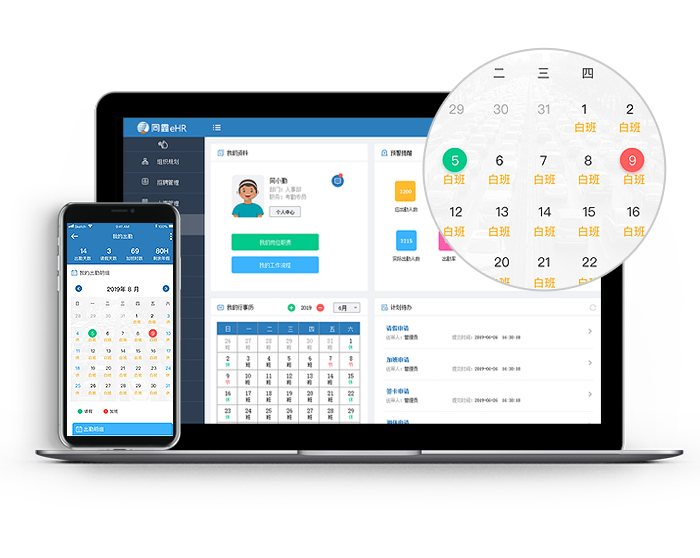
如果你需要处理大量的会议记录,可以考虑使用Excel的宏功能自动完成一些重复性任务,比如自动填充日期或生成会议编号。通过录制和编辑宏,能大大节省时间。
4. 数据共享
在企业环境中,会议记录往往需要共享给多个部门或团队。Excel文件可以很方便地通过邮件、云存储等方式分享,并且可以设置文件保护,防止未经授权的修改。
虽然Excel是一款强大的工具,但它在处理复杂的数据分析时可能会显得力不从心。如果你的工作涉及大量数据的分析,可能需要考虑更专业的工具,比如FineBI。FineBI不仅能够满足基本的数据录入与处理需求,还能提供更深入的数据分析与可视化功能。它连续八年在中国商业智能软件市场占有率第一,值得一试。 FineBI在线试用 。
🔍 如何在Excel中自动生成会议记录的统计报告?
每次会议结束后,我都需要花费不少时间统计会议记录中的各项数据,比如参会人员出勤率、每个议题的讨论频率等。不知道Excel有没有什么方法可以自动生成这些统计报告?
在职场中,定期对会议记录进行统计分析,可以帮助我们更好地理解会议的效率和效果。Excel作为一款强大的数据处理工具,提供了多种功能来实现自动统计和报告生成。
1. 使用数据透视表
Excel的数据透视表是一个强大的工具,可以快速汇总和分析大量数据。对于会议记录,可以使用数据透视表统计参会人员的出勤次数、每个议题的讨论频率等。通过拖拽字段到数据透视表的不同区域,可以轻松实现数据的多维度分析。
步骤:
- 选择会议记录的数据区域。
- 进入“插入”选项卡,选择“数据透视表”。
- 在数据透视表字段列表中,将“参会人员”拖到行标签,将“会议名称”拖到值标签。这样就可以得到每个参会人员的出勤次数。
2. 使用公式进行统计
除了数据透视表,Excel的公式功能也可以用于统计分析。例如,使用COUNTIF函数统计特定人员的出勤次数,使用SUMIF函数汇总特定议题的讨论时间。
示例公式:
=COUNTIF(A:A, "张三"):统计“张三”的出勤次数。=SUMIF(B:B, "议题1", C:C):汇总“议题1”的讨论时间。
3. 图表可视化
为了更直观地展示统计结果,可以使用Excel的图表功能。选择数据区域后,点击“插入”选项卡,选择适合的图表类型(如柱状图、饼图等),即可生成可视化的统计报告。

4. 自动更新
如果会议记录数据经常更新,可以将数据透视表和图表设置为自动更新。当数据源发生变化时,只需点击“刷新”按钮,统计结果和图表会自动更新。
虽然Excel在统计和分析方面功能强大,但在处理复杂数据时,可能会遇到性能瓶颈或功能限制。对于需要更深入数据分析和可视化的场景,FineBI是一个不错的选择。它提供了更强大的数据提取和分析能力,能够帮助企业更高效地进行数据统计和报告生成。 FineBI在线试用 。
🤔 如何应对Excel在复杂会议记录分析中的局限性?
最近发现用Excel分析会议记录时,数据量一大就开始卡顿,而且有些复杂的分析做不了。有没有什么方法或者工具可以替代Excel,提升数据分析的效率和准确性?
Excel作为一款功能强大的表格处理软件,在处理简单的会议记录和数据分析时表现出色。然而,当面临大量数据或复杂分析需求时,Excel的性能瓶颈和功能限制可能会影响工作效率。
1. Excel的局限性
- 性能问题:当数据量过大时,Excel可能会出现卡顿,甚至崩溃,尤其是在进行复杂计算或生成大量图表时。
- 功能限制:Excel虽然有丰富的函数和分析工具,但在处理复杂的数据模型或高级分析(如机器学习、实时数据分析)时,能力有限。
- 协作不便:Excel的协作功能较弱,多个用户同时编辑同一个文件时,可能会导致数据冲突或丢失。
2. 替代工具:FineBI
FineBI是帆软公司推出的一款商业智能工具,专为数据分析和可视化设计,解决了Excel在复杂数据分析中的局限性。
- 强大的数据处理能力:FineBI能够高效处理大规模数据,支持多种数据源的整合,确保分析的速度和准确性。
- 高级分析功能:FineBI提供丰富的数据分析和可视化功能,包括实时数据分析、预测分析等,能够满足多样化的业务需求。
- 便捷的协作与共享:FineBI支持多人协作,用户可以在Web端实时查看和编辑数据分析结果,极大提升团队的协作效率。
选择FineBI,不仅可以解决Excel在复杂会议记录分析中的局限性,还能为企业提供一体化的商业智能解决方案。FineBI连续八年在中国商业智能软件市场占有率第一,值得信赖。 FineBI在线试用 。
3. 实践案例
某大型企业在使用Excel进行数据分析时,遇到数据量大导致的性能问题,难以满足快速决策的需求。经过评估,他们选择FineBI作为替代方案。FineBI强大的数据处理能力和灵活的可视化功能,使他们能够快速分析和决策,显著提升了业务效率。
通过使用FineBI,企业不仅解决了Excel的局限性问题,还在数据分析的深度和广度上获得了显著提升。如果你正在寻找Excel的替代方案,FineBI可能是一个值得考虑的选择。

